Sony DCR-SR62E: Создание и копирование DVD
Создание и копирование DVD: Sony DCR-SR62E
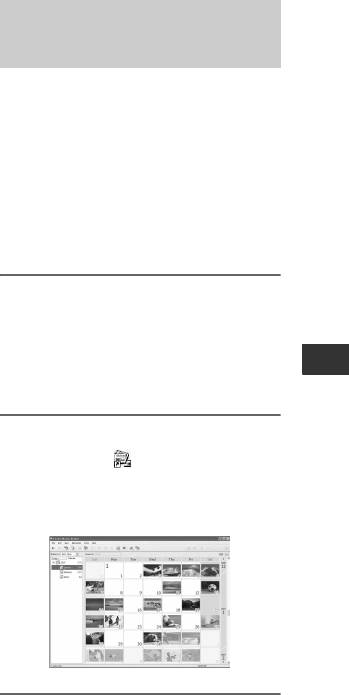
Создание и
копирование DVD
Регулировка кривой оттенка
Отображается гистограмма и
Создание диска DVD с
кривая оттенка для
выбранными
отображаемого канала в
изображениями
раскрывающемся списке. Можно
отрегулировать кривую оттенка
Можно создать диск формата DVD
для каждого канала.
Video с меню DVD, собрав вместе
видео изображения на компьютере.
Уменьшение эффекта “красных
глаз”
z Советы
Если эффект “красных глаз” на
• Выбранные фильмы записываются на
фотографии является результатом
диск DVD “как есть”. Если в фильме
съемки со вспышкой, можно
существуют ненужные сцены, выполните
уменьшить его. Можно
предварительно редактирование
корректировать и удалять
(стр. 105).
изображение красных глаз на
фотографиях.
1 Включите компьютер и
Подгонка
установите записываемый
Можно редактировать
диск DVD, на который
фотографии и использовать
только те части изображения,
требуется выполнить запись, в
которые требуются.
дисковод DVD компьютера.
Использование компьютера
Изменение размера
Можно изменять размер
2 На рабочем столе дважды
фотографий и сохранять их в
нужную папку.
щелкните [ ] (Picture Motion
Browser).
Изменение отметки даты и
[Picture Motion Browser]
времени
запустится.
Можно изменить отметку даты и
времени всех фотографий.
Вставка даты
На фотографии можно нанести
отметку даты.
3 Выберите изображения,
которые требуется записать на
диск DVD в разделе Folder view
или Calendar view (стр. 102).
Можно выбрать два или более
изображений или выбрать
изображения по папке или дате.
107
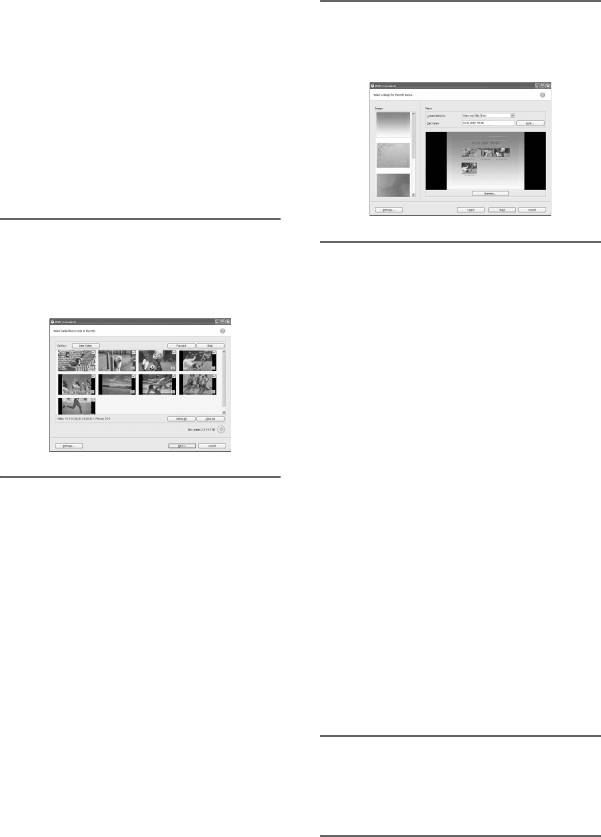
z Советы
• Чтобы выбрать список изображений в
6 Нажмите [Next].
области просмотра изображений
Отобразится окно выбора меню
главного окна, щелкните первое
диска DVD.
миниатюрное изображение, затем, нажав
и удерживая клавишу [Shift], щелкните
последнее миниатюрное изображение.
Чтобы выбрать два или более
изображений, расположенных не по
порядку, щелкайте необходимые
миниатюрные изображения, нажав и
удерживая нажатой клавишу [Ctrl].
4 Выберите [DVD-Video Creation]
в меню [Manipulate].
7 Выберите способ отображения
Отобразится окно, используемое
меню и способ создания
для выбора изображений.
названия и введите имя диска
DVD.
Отображается изображение меню
DVD Video, которое требуется
создать.
z Советы
• При выборе [Menu Sorted by Date Taken]
в раскрывающемся списке структуры
меню фильмы и фотографии
автоматически располагаются по дате их
5 Подтвердите выбор
записи.
изображений для записи на
• При выборе параметра [Font] можно
выбрать цвет текста имени диска DVD и
диск DVD.
названия и т.п.
z Советы
• При выборе параметра [Preview] можно
просмотреть окончательное изображение
• Дважды щелкните миниатюрное
создаваемого диска DVD Video.
изображение для просмотра
• При выборе параметра [Settings] можно
изображения.
задать различные операции, которые
• Чтобы добавить изображения к
будут выполняться при первом
выбранным ранее изображениям,
воспроизведении диска DVD: качество
выберите изображения, которые
фильма, отображение времени каждой
требуется добавить в область
фотографии в показе слайдов.
отображения главного окна, и
перетащите их в это окно.
8 Нажмите [Start].
Изображения будут записаны на
диск DVD.
108
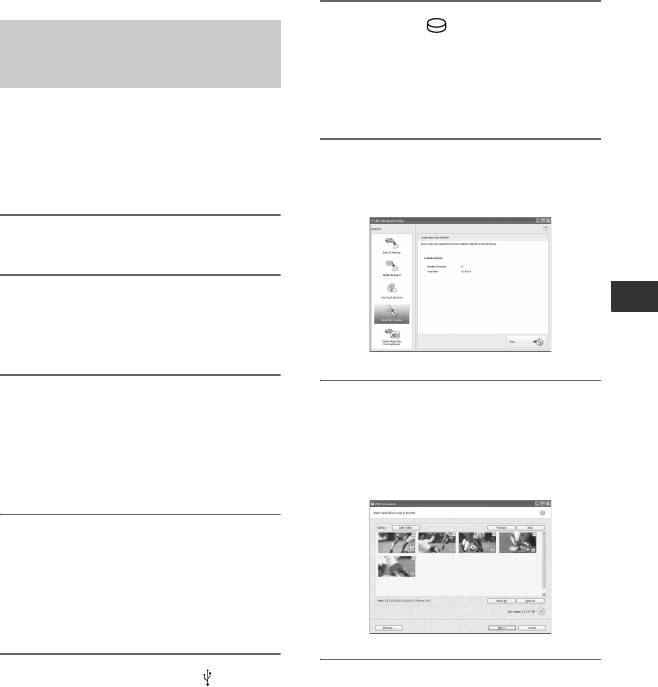
z Советы
• Информацию о выполнении
подключения с помощью кабеля USB
• После завершения записи диска DVD
см. на стр. 92.
можно создавать при желании новые
копии этого диска DVD.
6 Нажмите [ КОМПЬЮТЕР] на
Сохранение фильмов в
экране ЖКД видеокамеры.
списке воспроизведения
На экране компьютера
DVD
отобразится окно [HDD Handycam
Utility].
Фильмы из списка воспроизведения
можно сохранить на жестком диске
видеокамеры или на диске DVD с
помощью функции [Playlist Disc
7 Нажмите [Playlist Disc Creation]
Creation] HDD Handycam Utility.
в окне [HDD Handycam Utility] на
экране компьютера.
1 Включите компьютер.
2 Установите записываемый
Использование компьютера
диск DVD для сохранения в
дисковод DVD компьютера.
3 Подключите устройство
8 Нажмите [Start].
Handycam Station к
Фильмы из списка
электрической розетке с
воспроизведения видеокамеры
помощью прилагаемого
отображаются как миниатюрные
адаптера переменного тока.
изображения.
4 Установите видеокамеру на
устройство Handycam Station,
затем поверните
переключатель POWER, чтобы
включить питание.
5 Подсоедините гнездо (USB)
9 Подтвердите запись фильмов
устройства Handycam Station к
на диск DVD.
компьютеру с помощью
Фильмы с отметками в правом
прилагаемого кабеля USB.
верхнем углу записывается на диск
На экране ЖКД видеокамеры
DVD в порядке списка
отобразится экран [ВЫБОР USB].
воспроизведения.
109
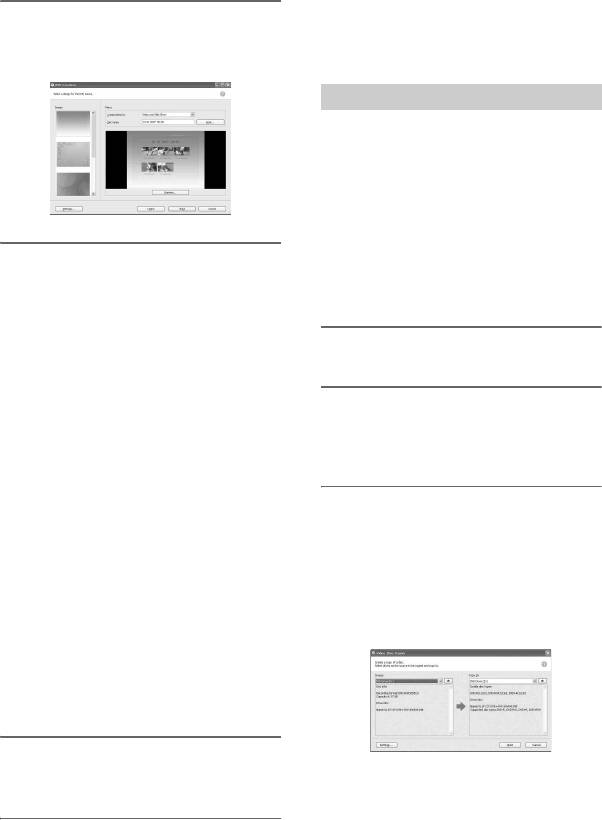
z Советы
10
Нажмите [Next].
• После завершения записи диска DVD
можно создавать при желании новые
Отобразится окно выбора меню
копии этого диска DVD.
диска DVD.
Копирование DVD
Можно копировать изображения,
записанные на диск DVD, на другой
диск DVD.
Кроме того, можно создать
резервную копию диска DVD.
Данная процедура описывает
копирование изображений,
записанных на диск DVD-RW (12 см),
11
Выберите способ отображения
на диск DVD-R (12 см), вставленный
меню и способ создания
в дисковод DVD компьютера.
названия и введите имя диска
DVD.
Отображается изображение меню
1 Включите компьютер.
DVD Video, которое требуется
создать.
2 Вставьте диск DVD с
z Советы
записанными изображениями,
• При выборе [Menu Sorted by Date Taken]
в дисковод DVD компьютера.
в раскрывающемся списке структуры
меню фильмы и фотографии
автоматически располагаются по дате их
записи.
3 Нажмите [Start] t [All
• При выборе параметра [Font] можно
Programs] (для Windows 2000,
выбрать цвет текста имени диска DVD и
click [Programs]) t [Sony
названия и т.п.
• При выборе параметра [Preview] можно
Picture Utility] t [Video Disc
просмотреть окончательное изображение
Copier] на компьютере.
создаваемого диска DVD Video.
Отобразится окно копирования
• При выборе параметра [Settings] можно
диска.
задать различные операции, которые
будут выполняться при первом
воспроизведении диска DVD: качество
фильма, отображение времени каждой
фотографии в показе слайдов.
12
Нажмите [Start].
Начнется создание диска DVD.
110
Оглавление
- DCR-SR32E/SR33E/SR42E/
- Прочтите перед работой с видеокамерой
- Примечания по использованию видеокамеры Handycam с жестким диском
- Содержание
- Примеры снимаемых объектов и решения
- Последовательность операций
- “ HOME” и “ OPTION” - Преимущества двух типов меню
- Пункт 1: проверка прилагаемых деталей
- Пункт 2: зарядка батарейного блока
- Пункт 3: включение питания и установка времени и даты
- Пункт 4: подготовка к записи
- Простое выполнение операций записи и воспроизведения (работа в режиме Easy Handycam)
- запись
- воспроизведение
- Воспроизведение изображения на экране телевизора
- Сохранение изображений
- Категория Удаление (ДРУГИЕ) изображений
- Разделение фильма
- Копирование фотографий
- Создание списка воспроизведения
- Перезапись на видеомагнитофон или записывающие устройства DVD/HDD
- Печать записанных изображений (PictBridge-
- Категория Форматирование (УПРАВЛЕНИЕ жесткого диска или HDD/ПАМЯТЬЮ) “Memory Stick Duo”
- Проверка данных о Предотвращение жестком диске восстановления
- Для чего можно использовать категорию (НАСТРОЙКИ) в меню HOME MENU
- НАСТР.ФИЛЬМА
- НАСТ.ФОТО КАМ.
- НАСТ.ПРОСМ.ИЗ.
- НАСТ.ЗВУК/ИЗОБ
- НАСТ.ВЫВОДА
- НАСТ.ЧАС/ ЯЗ.
- ОБЩИЕ НАСТР.
- Включение функций с помощью
- Функции, настраиваемые в меню OPTION MENU
- Использование компьютера Windows
- Системные требования
- Установка программного обеспечения
- Создание диска DVD одним нажатием
- Импорт изображений на
- Удаление изображений, записанных с помощью видеокамеры, с помощью компьютера (DCR-SR42E/SR62E/SR82E/ SR200E/SR300E)
- Просмотр изображений, импортированных
- Редактирование импортированных изображений
- Создание и копирование DVD
- Управление фотографиями
- Поиск и устранение неисправностей
- Предупреждающие индикаторы и сообщения
- Использование видеокамеры за границей
- Структура файлов и папок на жестком диске видеокамеры
- Уход и меры предосторожности
- Идентификация частей и элементов управления
- Индикаторы, отображаемые во время записи/воспроизведения
- Глоссарий
- Алфавитный указатель


